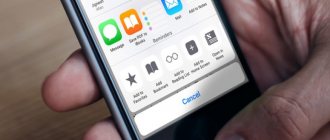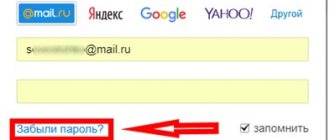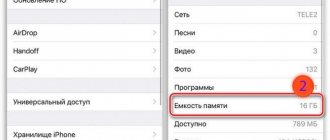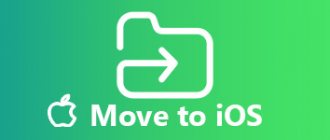Статья будет полезна тем, кто интересуется, как скинуть фильм на айфон с компьютера. Для киноманов и просто любителей скоротать время за просмотром видео –расскажем о всех нюансах загрузки фильмов на айфон.
Смартфоны компании Apple достаточно многофункциональны, и хорошо подходят для различных целей, в том числе и просмотра видео. Но в отличие от телефонов на ОС Android загрузить на них фильмы и другие видеоролики не так просто и сделать это можно только с помощью ПК. Потому, стоит разобраться, как скинуть фильм на айфон с компьютера.
Как загрузить фильмы на Айтюнс?
После установки приложения Вы можете начать работу по загрузке кино. Для этого следуйте инструкции:
- Нажмите кнопку «Файл» в основном меню, затем кнопку «Добавить файл в медиатеку».
- Откроется классический проводник Windows. Укажите через него путь к файлу, то есть к месту, где хранится видео.
- Выберите нужный Вам файл, нажмите кнопку «Открыть». После этого начнется загрузка контента. Процесс может занять некоторое время в зависимости от объема.
Выполнение простых трех шагов приведет к добавлению видео в медиатеку программы.
Способ 2: облачные сервисы.
Во втором способе мы расскажем вам порядок действий использования облачных сервисов. Слава Богу, их сегодня предостаточно и многие уже пользуются ими весьма активно. В качестве примера возьмём Dropbox:
- Скачайте расширение Dropbox с официального сайта, предварительно зарегистрировавшись по этой ссылке: https://www.dropbox.com/ и установите его на свой МакБук.
- Теперь в окне браузера, в файндере вашего ноутбука вы увидите специальную вкладку «Dropbox». Она представляет собой некую папку общего доступа. Нажмите на неё и добавьте туда кино-файл.
- Далее, с помощью App Store скачайте и установите приложение Dropbox на iPhone.
- Запустите приложение на смартфоне, и вы увидите, что ваш фильм уже там.
Как скачать фильм на айфон через iTunes с помощью функции «Общие файлы»?
Сначала рассмотрим простой вариант без конвертации видео в формат mp4. Для начала установите приложение для просмотра видео через App Store. Из популярных приложении можно выделить AVPlayer – самое популярное платное приложение. Он поддерживает все известные форматы видео, удобен в управлении. Бесплатная альтернатива AVPlayer – VLC Player. Третья программа, которая не отличается от предыдущих функционалом, — ACE Player. Она также является бесплатной.
После установки приложения можно начать загрузку фильма. Для этого подключите Ваше устройство к компьютеру через USB-кабель, запустите программу iTunes и нажмите кнопку «Устройства», которая появится в левом верхнем углу окна. Перейдите в раздел «Общий файлы» на странице настроек Вашего устройства.
В левой части появившегося окна выберите приложение, через которое Вы планируете смотреть кино. В правой части окна появятся список файлов, доступных для просмотра через данное приложение. Нажмите кнопку «Добавить файл», выберите нужное Вам кино. После этого начнётся загрузка в память устройства. За процессом можно следить по индикатору в верхней части iTunes.
Способы загрузки видеороликов на iPhone
В целом существует не один способ добавить видеоролик в свою галерею, но каждый из них требует использования компьютера и дополнительных программ. Это можно сделать с помощью следующего ПО:
- iTunes;
- iTools;
- nPlayer;
- AnyTrans;
- YouTube;
- Яндекс.Диск.
Каждый из способов имеет свои особенности. Рассмотрим в отдельности для каждой программы, как скинуть видео с компьютера на айфон в фотопленку.
ITunes как скинуть фильмы через медиатеку?
Сейчас рассмотрим более сложный способ. При использование данного способа загрузка осуществляется через медиатеку Айтюнс. Основным преимуществом данного способа является то, что не нужно устанавливать сторонних приложений, просмотр осуществляется через стандартное приложение «Видео». Основной недостаток – видео необходимо скидывать только в формате mp4 (.m4v или .mp4).
То есть если видео в другом формате, его нужно конвертировать. Для конвертации можно использовать любую утилиту или даже онлайн-сервис. Мы рассмотрим процесс на примере «iWisoft Free Video Converter» – это бесплатная программа для конвертации.
В начале нужно добавить кино на утилиту. Для этого перетащите все видео в окно программы и нажмите кнопку «Add». Затем в конце экрана нажмите выпадающий список «Profile» и в появившемся списке выберите «iPone»- «iPhone H264 Video (*.mp4)». Нажмите кнопки «Find Target» и «Start».
После завершения процесса конвертации подключите устройство к компьютеру через USB-кабель и запустите Айтюнс. Выберите вкладку «Файл» — «Добавить файл в медиатеку» и добавьте конвертированный файл в библиотеку. После этого видео будет доступно в разделе «Фильмы» — «Домашнее видео».
Чтобы перебросить файл на устройство нажмите иконку устройства в левом верхнем углу Айтюнс, перейдите в раздел «Фильмы». Поставьте галочку на пункте «Синхронизировать фильмы» нажмите кнопку «Применить». После окончания синхронизации фильм будет доступно в приложении «Видео».
Выше был рассмотрен стандартный способ загрузки видео через Айтюнс. Далее рассмотри другой вариант.
В начале также переформатируйте кино в mp4. Подключите устройство к компьютеру, откройте iTunes. Откройте панель управления гаджетом и в вкладке «Параметры» поставьте галочки перед «Обрабатывать видео вручную», сбросьте галочку с кнопки «Синхронизировать автоматически», нажмите кнопку «Применить». Затем откройте вкладку «Фильмы» и перетащите видео из папки в открывшееся окно.
Таким образом, при использовании последнего метода синхронизаций не требуется.
Загрузка через Яндекс.Диск
Еще одним, достаточно простым способом становится добавление через сервис Яндекс.Диск. Здесь все достаточно просто:
- Загружаем видео на Яндекс.Диск через браузер или ПК версию облака.
- Устанавливаем на свой Айфон приложение Яндекс Диск, после чего авторизуемся.
- Переходим в папку, в которую было сохранено видео, смахиваем его в бок и нажимаем «Офлайн».
- После этого видео будет сохранено на телефоне. Вы сможете его просмотреть, не подключаясь к интернету.
Как передавать через iTunes по Wi-Fi?
Для передачи контента через Wi-Fi необходимо выполнить некоторые настройки. Для этого вставьте устройство в USB-порт компьютера. Откройте iTunes, зайдите в вкладку «Обзор девайса», в нижней части окна выберите опцию «Синхронизация по Wi-Fi», нажмите кнопку «Применить». После этого, если устройства находятся в одной сети, контент можно загружать по беспроводной связи. Для осуществления процесса передачи зайдите в настройки устройства, раздел «Основные», нажмите кнопку «Синхронизация iTunes по Wi-Fi» — «Применить».
Способ 3: сторонние приложения.
Данный способ представляет собой некую подсказку. Ведь в сети имеется огромное количество видео, доступных в платном и бесплатном виде. Но мы советуем использовать надёжные и качественные по своему содержанию, источники. Одним из таких источников является онлайн-кинотеатр ivi.ru. Скачайте через AppStore приложение ivi прямо на свой iPhone и получите доступ к большой медиатеке, в которой всё, понравившееся видео можно будет загрузить в память телефона и далее просматривать в режиме оффлайн.
Пожалуй, и всё! Мы рассказали вам о нескольких возможностях, как добавить фильм на iPhone. Конечно же, при появлении новых и безопасных способов добавления фильмов на iPhone и iPad, мы будем продолжать писать для вас новые, полезные статьи.
Не забываем про наш номер телефона: 8 800 222 77 45, по которому наши специалисты всегда помогут вам в решении тех или иных задач, связанных с использованием техники Apple.
Как скачать фильм на айфон через Айтюнс без помощи компьютера?
Иногда возникают такие ситуации, что нужно добавить кино на iTunes и перенести его на айфон, но под рукой нет компьютера. В решение этой проблемы поможет приложение iTunes Store – эта утилита представляет собой магазин, через который можно приобрести фильмы, трек, рингтон и многое другое. Оно предустановлено на любом iOS-девайсе. Контент можно не только купить, но и взять в аренду.
Откройте приложение и перейдите в раздел «Поиск». Введите название кино, которое хотите посмотреть, в поисковой строке и нажмите кнопку «Найти».
В появившемся окне Вы увидите:
- название, его качество;
- возрастное ограничение;
- рейтинги;
- трейлер, описание сюжета;
- отзывы;
- подборку похожего кино;
- цена проката и покупки.
Выберите какой вариант покупки или аренды Вам больше подходит и нажмите соответствующую кнопку. Начнется загрузка. После ее окончания все купленные или арендованные видео будут доступны через приложение «Видео».
Если Вы арендовали кино, то он будет доступен в течение 30 дней. Если Вы начали просмотр, у Вас есть 48 часов. При этом в течение этих 48 часов кино можно смотреть неограниченное число раз.
Однако, не весь контент можно арендовать. Некоторые киноновинки доступны только для покупки. Иногда стоимость проката выше, чем стоимость покупки.
Перекидываем видео через флешку
Флешка является отличным инструментом для хранения и передачи информации. С ее помощью можно не только переносить файлы с одного компьютера на другой. Таким же способом можно копировать информацию на смартфон.
Для того, чтобы просматривать фильмы с флешки на телефоне, пользователю понадобится специальный переходник. Его можно приобрести в магазине или же заказать на Алиэкспресс. Без данного переходника подключить флешку к смартфону не получится.
После того, как флешка будет подключена, пользователю необходимо только получить доступ ко всему содержимому. Для этого следует открыть приложение «Файлы» и перейти к разделу «Места». Таким образом пользователь может просматривать содержимое девайса и не занимать память на самом iPhone.
Просматривать таким образом видеофайлы можно только на устройстве с операционной системой iOS 13 и выше.
App Store
В App Store есть большое количество приложений, способных перенести фильмы. Рассмотрим одно из них – Documents.
Рисунок 4 – Приложение Documents.
Программа удобна тем, что бесплатна и работает с различными типами файлов. Просто скопируйте ссылку на кино и вставьте ее в браузере приложения.
Рисунок 5 – Ссылка в браузере приложения.
Нажмите скачать и выберите папку для сохранения.
Рисунок 6 – Папка для сохранения.
После того, как фильм закончит скачиваться в загрузках, щелкните по нему и выберите команду «Переместить».
Рисунок 7 – Команда «Переместить».
После того как программа спросит, куда переместить, выберите пункт «Документы», а затем «Все фото».
Рисунок 8 – Папка « Документы».
Рисунок 9 – Папка «Фото».
Рисунок 10 – Сохранение фильма.
Ваш фильм переместиться в галерею «Фото» на IPhone, где его можно будет посмотреть.
Статья в тему: Как проверит айфон через сайт
Схема добавления в iTunes фильмов MP4
Перейдем ближе к теме: как же всё-таки добавить нужный вам фильм в iTunes? Казалось бы, это вопрос, не нуждающийся в долгом объяснении и огромных инструкциях. Но именно его чаще всего можно услышать от обладателей гаджетов Apple.
Для добавления фильмов в iTunes следуйте следующей инструкции:
- первое, что следует сделать, – открыть iTunes;
- далее переходим в меню по пути «Файл»/«Добавить файл в медиатеку»4
- выбираем желаемый для загрузки файл с расширением mp4. Для его переноса в медиатеку можно воспользоваться мышкой;
- следующим шагом после переноса файла в медиатеку будет ожидание завершения копирования;
- после копирования в папке «Фильмы» отобразится видеофайл. Здесь же вы сможете его посмотреть или узнать информацию о нем более подробно.
Для добавления нескольких фильмов сразу проследуйте по пути «Файл»/«Добавить папку в медиатеку» и отметьте папку с видеофайлами. С помощью программы можно добавлять не только фильмы. iTunes можно использовать для добавления музыки на iPhone.
You Tube
Для того чтобы скачать кино с You Tube, можно также использовать Documents. Однако применять вы будете другой способ. Найдите в браузере нужный фильм на ютуб и запустите его. Айфон предложит перейти в приложение, нажмите отмену и внесите корректировку в адресную строку. Поставьте перед youtube «SS».
Рисунок 15 – Исправьте адрес
Перед вами откроется новый сайт savefrom.net с выбранным фильмом. Далее выберите подходящее качество.
Рисунок 16 — savefrom.net
Фильм откроется в новом окне. Вернитесь в браузер и скопируйте адресную строку. Вставьте ее в браузере в приложении Documents и нажмите «Скачать». Ваш фильм сохраниться в загрузках IPhone.